A Disk Rivendosja e Fjalëkalimit ndihmon në rivendosjen e fjalëkalimit tuaj të harruar dhe të rikuperoni llogarinë tuaj të përdoruesit në Windows 11 . Ja se si ta krijoni atë.
Një nga disavantazhet më të mëdha të një fjalëkalimi është se është më e lehtë të harrohet. Kjo është veçanërisht e vërtetë nëse nuk e keni përdorur atë për një kohë të gjatë ose nuk është shumë e lehtë të mbani mend. Gjëja e mirë është se është një dukuri kaq e zakonshme që Windows ka një veçori të integruar që ju lejon të krijoni një disk të rivendosjes së fjalëkalimit (ose USB Drive) me vetëm disa klikime. Pasi të krijoheni, mund ta përdorni për të rivendosur fjalëkalimin tuaj të Windows dhe për të rivendosur hyrjen në llogarinë tuaj. Le të fillojmë. 11. Nëse disku nuk është i zbrazët, procesi i krijimit do të fshijë të gjitha të dhënat në të. Një disk i rivendosjes së fjalëkalimit funksionon vetëm për llogaritë lokale . Nëse përdorni një llogari online (d.m.th., një llogari Microsoft) për të hyrë në Windows, duhet të rivendosni llogarinë tuaj Microsoft Llogaria në internet në vend të kësaj duhet të jeni të regjistruar në llogarinë specifike të përdoruesit për të cilën dëshironi të krijoni këtë fjalëkalim. Disku i rivendosjes së fjalëkalimit? Ajo funksionon vetëm në makinë dhe për llogarinë specifike të përdoruesit për të cilën u krijua. Ju nuk mund të përdorni diskun e rivendosjes së fjalëkalimit në një makinë tjetër ose për një llogari tjetër të përdoruesit. Butoni” tjetër “. Butoni” përfundoni “. Me këtë, ju keni krijuar diskun e rivendosjes së fjalëkalimit në Windows 11.
Hapat e detajuar (me fotografi)
Së pari, futni në një makinë USB. e rëndësishme: dritaret do të formatojnë këtë makinë gjatë procesit, duke fshirë të gjitha të dhënat aktualisht në të . Sigurohuni që të keni mbështetur ndonjë skedar të rëndësishëm, ose të përdorni një makinë bosh. Tjetra, kërkoni për” Krijoni Disk Rivendosjen e Fjalëkalimit “në menunë Start dhe klikoni në opsionin” Open “. Zgjidhni” USB Drive “nga menyja dropdown dhe shtypni butonin” next “.
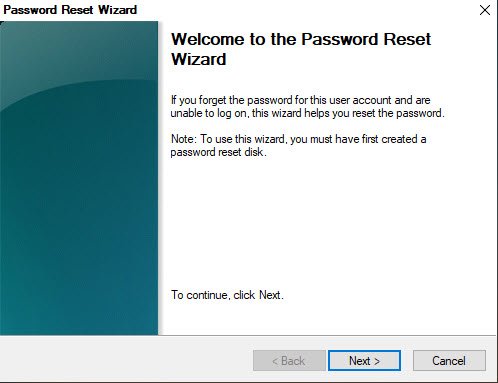
tani, shtypni fjalëkalimin e llogarisë së përdoruesit dhe shtypni”“. Me këtë, Windows 11 fillon procesin e krijimit të diskut të rivendosjes së fjalëkalimit. Pasi të keni mbaruar, klikoni në butonat” tjetër “dhe pastaj” Finish “.
Kjo është ajo. Me këtë, ju keni krijuar me sukses diskun e rivendosjes së fjalëkalimit të Windows 11. Tani e tutje, ju mund ta përdorni këtë disk për të rivendosur fjalëkalimin e llogarisë tuaj lokale nëse dhe kur harroni fjalëkalimin e llogarisë tuaj të përdoruesit. Butoni” Next “në Wizard Rivendosjen e Fjalëkalimit.Select The” USB Drive “nga menyja dropdown dhe klikoni” Next “. Shkruajeni fjalëkalimin e ri për llogarinë tuaj të përdoruesit në dy fushat e para. Kjo, ju keni rivendosni fjalëkalimin e llogarisë tuaj të përdoruesit duke përdorur diskun e rivendosjes së fjalëkalimit.
–
Kjo është e gjitha. Thatshtë kaq e thjeshtë për të krijuar një disk të rivendosjes së fjalëkalimit në Windows 11 dhe ta përdorni atë për të rivendosur fjalëkalimin nëse dhe kur harroni fjalëkalimin tuaj. Nëse keni ndonjë pyetje ose keni nevojë për ndihmë, komentoni më poshtë. Unë do të jem i lumtur të ndihmoj.